QL-1050N
Nejčastější dotazy a pokyny pro odstraňování potíží |
Vytvoření adresního štítku pomocí funkce doplňku Add-In v aplikaci Microsoft Outlook (P-touch Editor 5.1 pro Windows)
Pro řadu TD-4T/TJ-4T:
Chcete-li použít P-touch Editor, stáhněte a nainstalujte „Ovladač tiskárny pro P-touch Editor“ ze skce [Soubory ke stažení] na této webové stránce.
Postup vytvoření adresního štítku pomocí dat z Microsoft Outlook a využití funkce Styl rozložení je popsán níže.
-
Zkopírujte text z aplikace Microsoft Outlook
- Spusťte aplikaci Outlook a otevřete položku obsahující data k importu.
- Vyberte text, který chcete importovat. U kontaktu vyberte kontakt, který chcete importovat.
-
Klikněte na tlačítko „Brother P-touch“
 na standardním panelu nástrojů (pro Office 2007 / 2010 na kartě [Doplňky] na pásu karet).
na standardním panelu nástrojů (pro Office 2007 / 2010 na kartě [Doplňky] na pásu karet).
-
Určení formátu importu dat
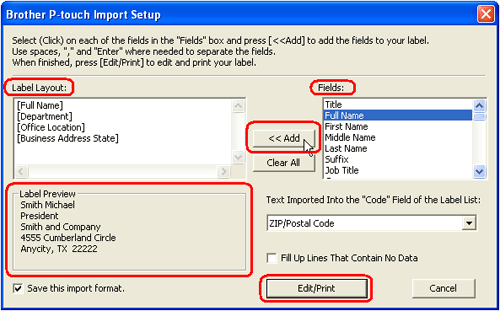
V dialogovém okně Nastavení importu Brother P-touch klikněte na položku v sekci "Pole:" a stiskněte tlačítko Přidat. Vybraná položka se přidá jako značka do pole „Rozvržení štítku:“. Dokud nebude rozvržení ukončené, můžete zde zadávat mezery, návraty a text. Pokud si myslíte, že "Náhled štítku" je v pořádku, klikněte na tlačítko "Úpravy/Tisk".
- Chcete-li uložit nastavení zadaná v "Rozvržení štítků:", zaškrtněte políčko "Uložit formát pro import.".
- Pokud je zaškrtnuto políčko "Vyplnit řádky neobsahující žádná data", řádky neobsahující žádná data se automaticky odstraní.
- Chcete-li importovat data do pole "Kód" v seznamu štítků, použijte pole "Text importovaný do pole kódu seznamu štítků:" k určení informací, které mají být zahrnuty.
- TChcete-li odstranit obsah pole "Rozvržení štítku:", klikněte na tlačítko "Vymazat vše".
-
Použití stylu rozvržení
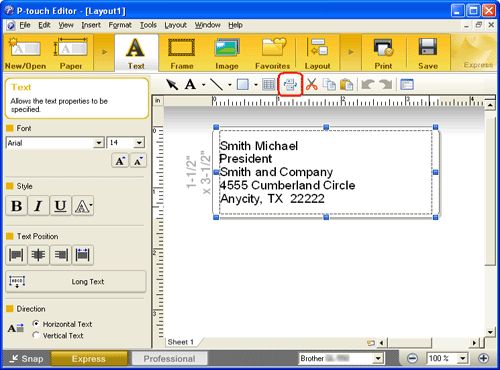
Data se importují na obrazovku úprav. Chcete-li změnit styl rozvržení, klikněte na tlačítko Použití stylu rozvržení. .
.
Zobrazí se okno "Použít styl rozvržení". Vyberte rozvržení "Standardní adresní štítek" a klikněte na "OK".
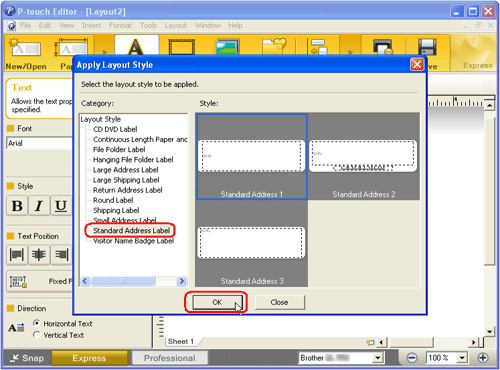
V podstatě po spuštění funkce doplňku Add-In z Microsoft Office se na zvýrazněné informace použije výchozí styl rozvržení nebo naposledy použitý styl rozvržení pro aktuálně nainstalovanou velikost média.
-
Úprava dat
Text můžete upravit pomocí vlastností textu.
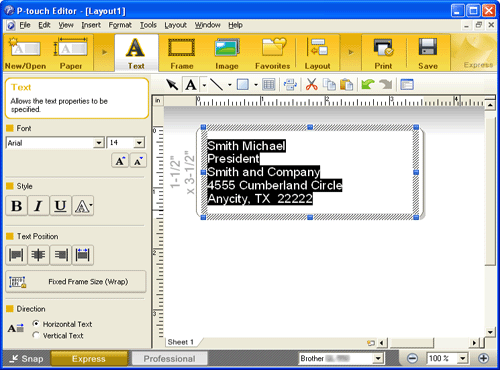
-
Tisk štítku
Pro výtisk štítku klikněte na ikonu tisku .
.
Hotový štítek
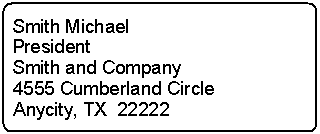
Pokud je doplněk Add-In nastaven na registraci textu v seznamu štítků, importovaná data z aplikace Microsoft Outlook se zaregistrují do seznamu štítků, jak je znázorněno níže.
Obsah zprávy:
|
Data štítku |
Sloupec |
| Datum vytvoření | Pole "Datum" |
| První řádek dat | Pole "Titul" |
| Všechna importovaná data | Pole "Tělo" |
Kontakty:
|
Data štítku |
Sloupec |
| Datum vytvoření | Pole "Datum" |
| "Celé jméno" údaje z dat | Pole "Titul" |
| Všechny zvýrazněné informace | Pole "Tělo" |
| Text nastavený pro import do pole "Kód". | Pole "Kód" |